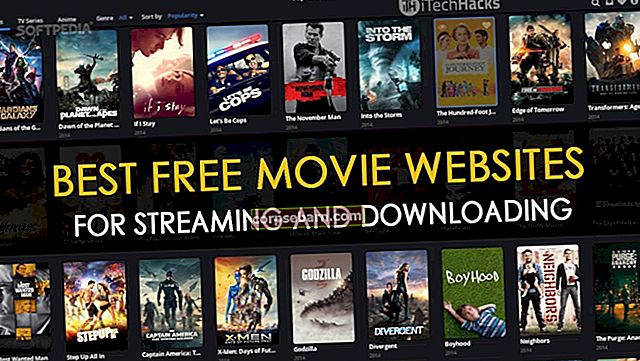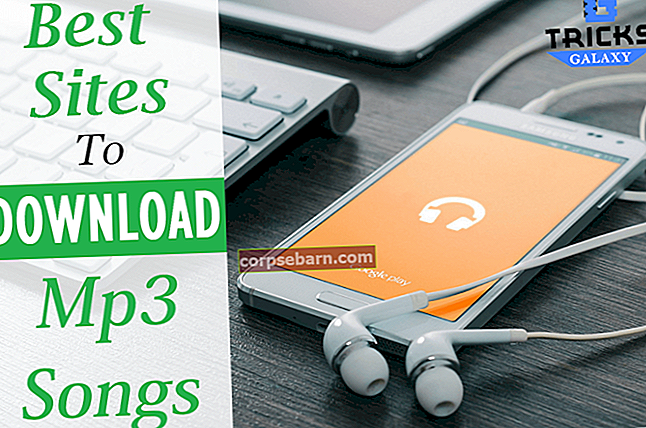HTC One M7: ssä on kaunis 4,7 tuuman näyttö, upea metallirakenne, tehokas neliytiminen prosessori ja monia houkuttelevia ja hyödyllisiä ominaisuuksia. Mutta tiedämme, että suurimmalla osalla tableteista ja älypuhelimista on Wi-Fi-yhteysongelmia, eikä HTC One M7 ole poikkeus.
Sen lisäksi, että HTC One M7 käynnistetään uudelleen satunnaisesti, monilla käyttäjillä on ongelmia HTC One M7: n Wi-Fi-yhteysongelman vuoksi. Jotkut HTC One -omistajat sanoivat yrittäneensä yhdistää puhelimen Wi-Fi-reitittimeen, mutta epäonnistuivat joka kerta. Jotkut käyttäjät ovat ilmoittaneet, että "todennusongelma" -sanoma ilmestyy heidän puhelimeensa, kun he yrittävät yhdistää puhelinta Wi-Fi-verkkoon. Tässä on joitain ideoita HTC One M7: n Wi-Fi-yhteysongelman ratkaisemiseksi, mikä saattaa auttaa sinua.
Katso myös: MITEN SIM-KORTTIVIRHE RATKAISTA HTC ONE M7: ssä
Mahdolliset ratkaisut WIFI-yhteysongelmaan HTC One M7: ssä

Wifi-yhteysongelma HTC One M7: ssä
1. Sammuta ensin Wi-Fi-reititin ja HTC One M7 -puhelin ja jätä ne 30 sekunniksi. Kytke uudestaan molemmat päälle ja kokeile yhteyttä.
2. Poista Wi-Fi-yhteys HTC One M7 -laitteestasi ja syötä sitten tiedot manuaalisesti. Näin voit tehdä sen:
- Mene asetuksiin
- Napauta Wi-Fi kohdassa Langaton ja verkko -vaihtoehto.
- Varmista, että Wi-Fi on päällä.
- Kosketa seuraavaksi ongelmallista Wi-Fi-verkon nimeä Wi-Fi-asetusnäytössä.
- Napauta unohda ja Wi-Fi-verkko poistetaan.
Jotkut HTC One -omistajat sanoivat löytäneensä ratkaisun WI-FI-yhteysongelmaan HTC One M7 -laitteessa sammuttamalla Wi-Fi-yhteyden ja kytkemällä lentokonetilan päälle, kytkemällä sitten uudelleen Wi-Fi-yhteyden päälle ja sammuttamalla Lentokonetila.
4. Selvitä kanavien tungosta asentamalla ilmainen sovellus nimeltä Wi-Fi Analyzer. Jos huomaat, että se vaikuttaa ongelmalta, vaihda kanavaa Wi-Fi-reitittimessäsi.
5. Varmista, että reitittimen laiteohjelmisto on ajan tasalla.
6. Siinä tapauksessa, että HTC One M7 on ainoa laite, jolla on tällainen ongelma, varmista, että laitteesi on ajan tasalla siirtymällä kohtaan Asetukset> Tietoja> ohjelmistopäivitykset.

techielobang.com
7. Tarkista Wi-Fi-reitittimessä todennusprotokolla ja tarkista myös muut asetukset. Varmista, että Mac-suodatus on pois päältä, ellet sammuta sitä.
8. HTC One M7: n päivämäärän ja kellonajan muuttaminen voi korjata WI-FI-ongelman. Lisäksi 49% ongelmasta kärsivistä käyttäjistä löysi ratkaisun muuttamalla "Aikavyöhyke, päivämäärä ja aika oikeaan maantieteelliseen sijaintiinsa.
Voit tehdä sen siirtymällä kohtaan Asetus> Päivämäärä ja aika.
9. Useimmiten on muita sovelluksia, jotka voivat häiritä HTC One M7 -laitteesi langatonta verkkoa. Varmista, että jokin tietty sovellus aiheuttaa tämän ongelman, sinun on käynnistettävä laite vikasietotilassa. Tehdä niin,
- Pidä virtanäppäintä painettuna
- Kosketa pitkään Virta pois -vaihtoehtoa puhelimen vaihtoehtojen alla.
- Käynnistä uudestaan vikasietotilaan pitäisi tulla näkyviin, napauta Käynnistä uudelleen, kun näet sen

webcazine.com
Kun puhelin on vikasietotilassa, testaa ystävällisesti WI-FI. Jos ongelmat näyttävät hävinneen, se on selvästi ongelman aiheuttava sovellus. Poista siis epäilyttävät sovellukset käytöstä tai poista ne yksitellen.
10. Muuta suojausasetuksia. Kirjaudu URL-osoitteesta reitittimen takatoimistoon:
- Linksys - //192.168.1.1
- 3Com - //192.168.1.1
- D-Link - //192.168.0.1
- Belkin - //192.168.2.1
- Netgear - //192.168.0.1.

Kun olet suorittanut yllä olevat vaiheet, jos et löydä ratkaisua wi-fi-yhteysongelmaan HTC One M7: ssä, ota yhteyttä jälleenmyyjään tai HTC-palvelukeskukseen.